OneDrive, ранее называвшийся SkyDrive, представляет собой сетевой диск и онлайн-сервис, основанный Microsoft. Пользователи, которые используют OneDrive, могут не только хранить файлы так же, как в Microsoft, в простой работе, но и делиться ими. Тем не менее, для вас жалко использовать такой всемогущий диск для обмена вашими видеороликами iTunes, в результате чего все видео с iTunes находятся под защитой защитной защиты DRM. Как вы можете воплотить это в жизнь? В этом посте мы хотели бы познакомить вас с тем, как передавать видео с iTunes другим пользователям через OneDrive.
Учебник: шаги 7 для обмена видео с iTunes другим пользователям с помощью OneDrive
Инструмент по запросу: iTunes Videos, OneDrive, конвертер M4V.
Какие конверторы M4V нужны?
Что касается различных типов конвертеров M4V, я рекомендую Конвертер TuneFab M4V. Это конвертер, с помощью которого вы можете легко конвертировать ваши видео M4V партиями без потери качества. Более того, этот конвертер M4V позволяет вам выбирать субтитры и аудиодорожки, чтобы вы могли получать персонализированные видео iTunes, чтобы делиться ими с друзьями. Действия говорят громче слов, давайте начнем!
Шаг 1. Запуск программного обеспечения
После загрузки программного обеспечения и его установки на компьютере запустите его первым!
Примечание: Что касается тех, кто снимает видео iTunes M4V, вам разрешается конвертировать в Mac Free Trials Version, но не в Windows Free Trials Version. Вы можете дождаться, когда обновленная версия поможет вам в этом.

Шаг 2. Нажмите «Добавить файлы».
После нажатия Добавить файлы, вы можете увидеть свою библиотеку, а затем выбрать фильмы, которые хотите поделиться, и нажать кнопку Добавить.
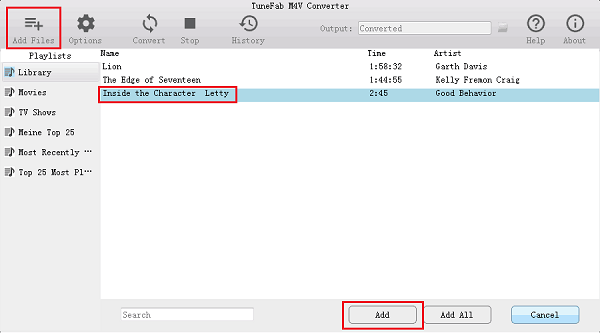
Шаг 3. Выберите субтитры и звуковые дорожки
После добавления фильмов нажмите кнопку «Настройка» справа на каждом видео, чтобы выбрать звуковые дорожки и субтитры.
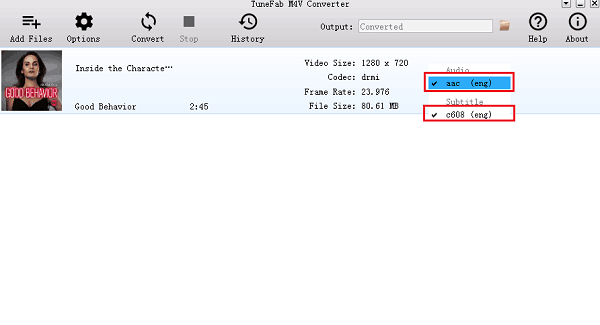
Шаг 4. Нажмите кнопку «Конвертировать»
Сделав всю подготовку, нажмите «Преобразовать», чтобы получить видео без DRM.
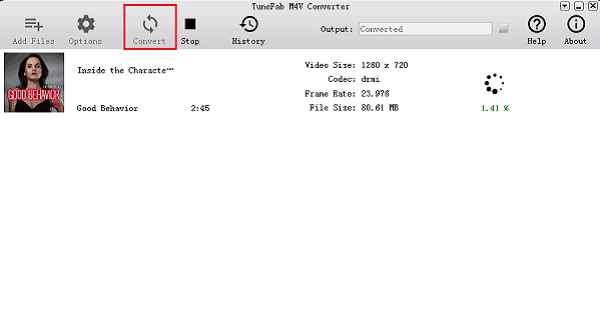
Шаг 5. Войдите в OneDrive с адресом электронной почты Outlook
Включите свой Internet Explorer, чтобы ввести onedrive.live.com и войдите в свою электронную почту Outlook.
Шаг 6. Загрузите преобразованные файлы
Существуют 2 способы загрузки преобразованных файлов.
Первый - перетащить преобразованные файлы на сайт OneDrive.
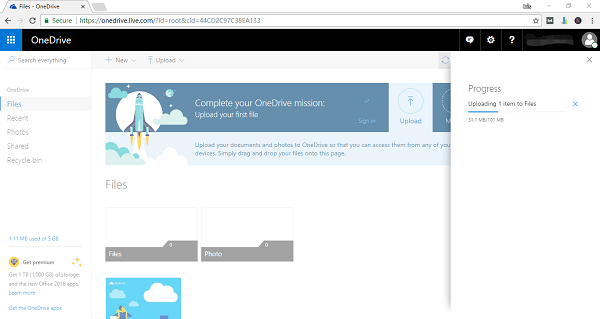
Другой - нажать кнопку «Загрузить» для загрузки преобразованных файлов.
Шаг 7. Поделись.
После проверки выполнения загрузки вы можете прокрутить страницу вниз, чтобы найти свои файлы и щелкнуть свои файлы, и нажмите кнопку «Поделиться», чтобы поделиться своими iTunes Movies несколькими вариантами.
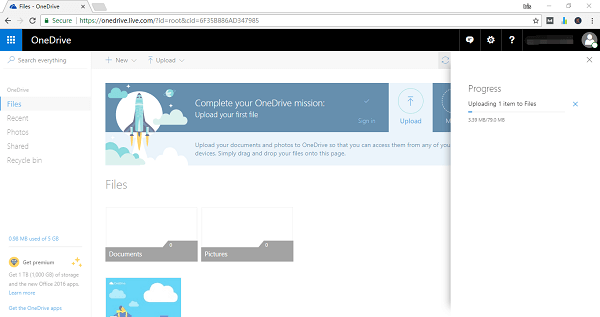
Сейчас я хотел бы поделиться своими фильмами iTunes, отправив электронное письмо моему лучшему другу. Не забудьте нажать кнопку «Сохранить».
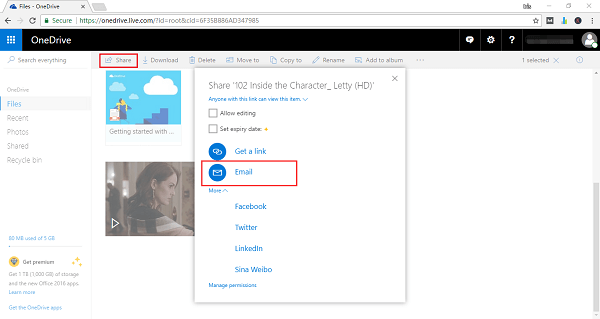
Готово! Это так удобно для вас, чтобы обмениваться видео с iTunes от TuneFab M4V Converter? Вы влюбитесь в этот неограниченный инструмент, чтобы обмениваться рукописью и ногами iTunes Video.
Дополнительные советы о ваших iTunes Movies:
Возможно ли записать M4V на DVD?
Не удалось отредактировать iTunes M4V Video на Premiere Pro? Решено!















